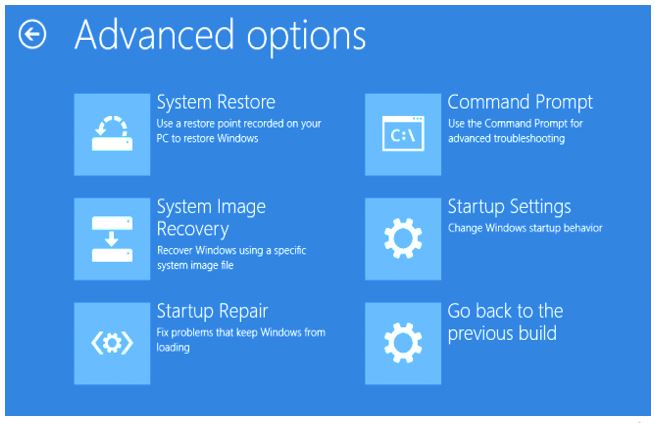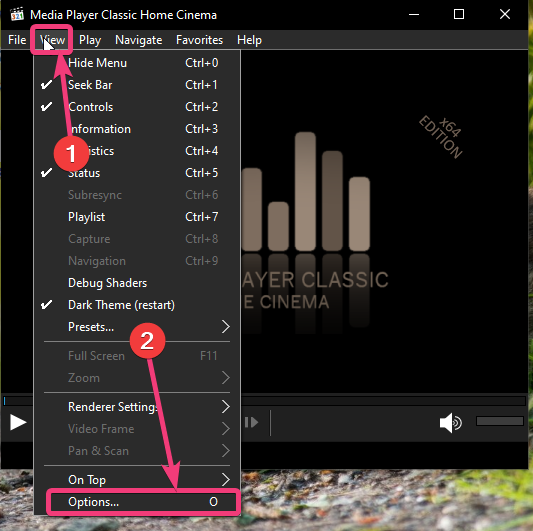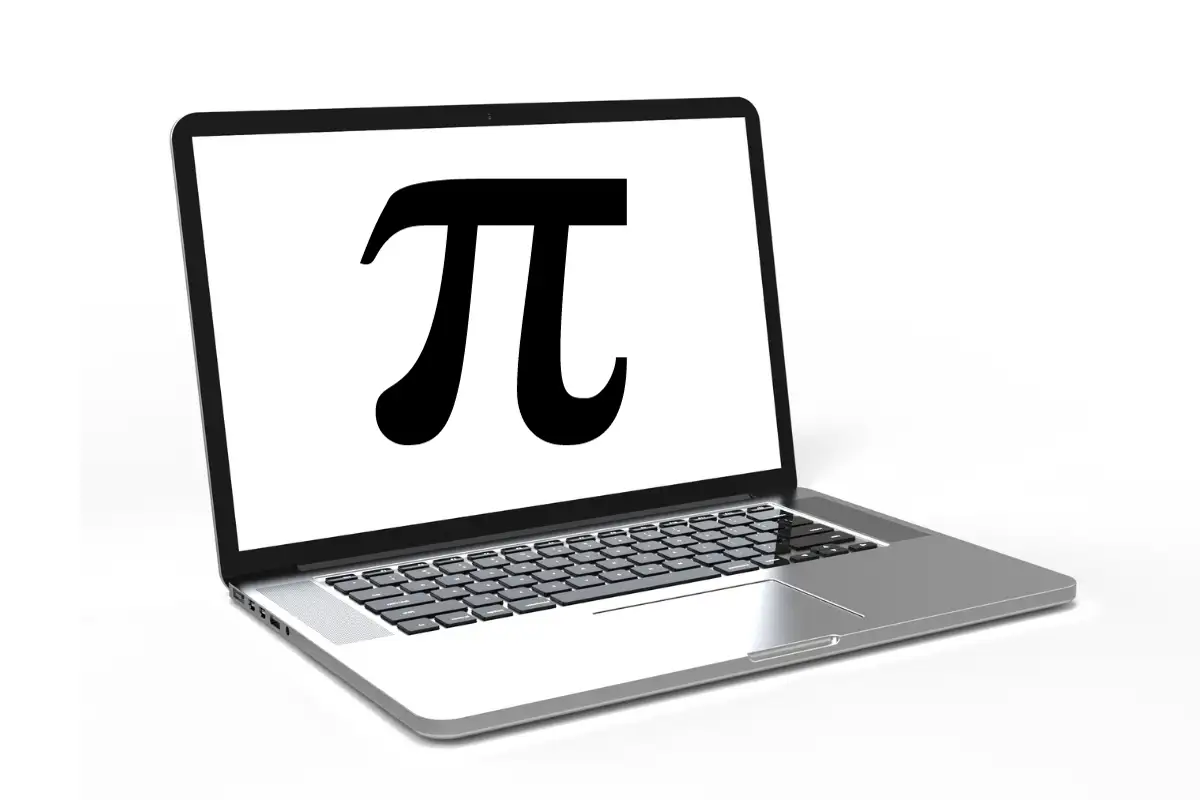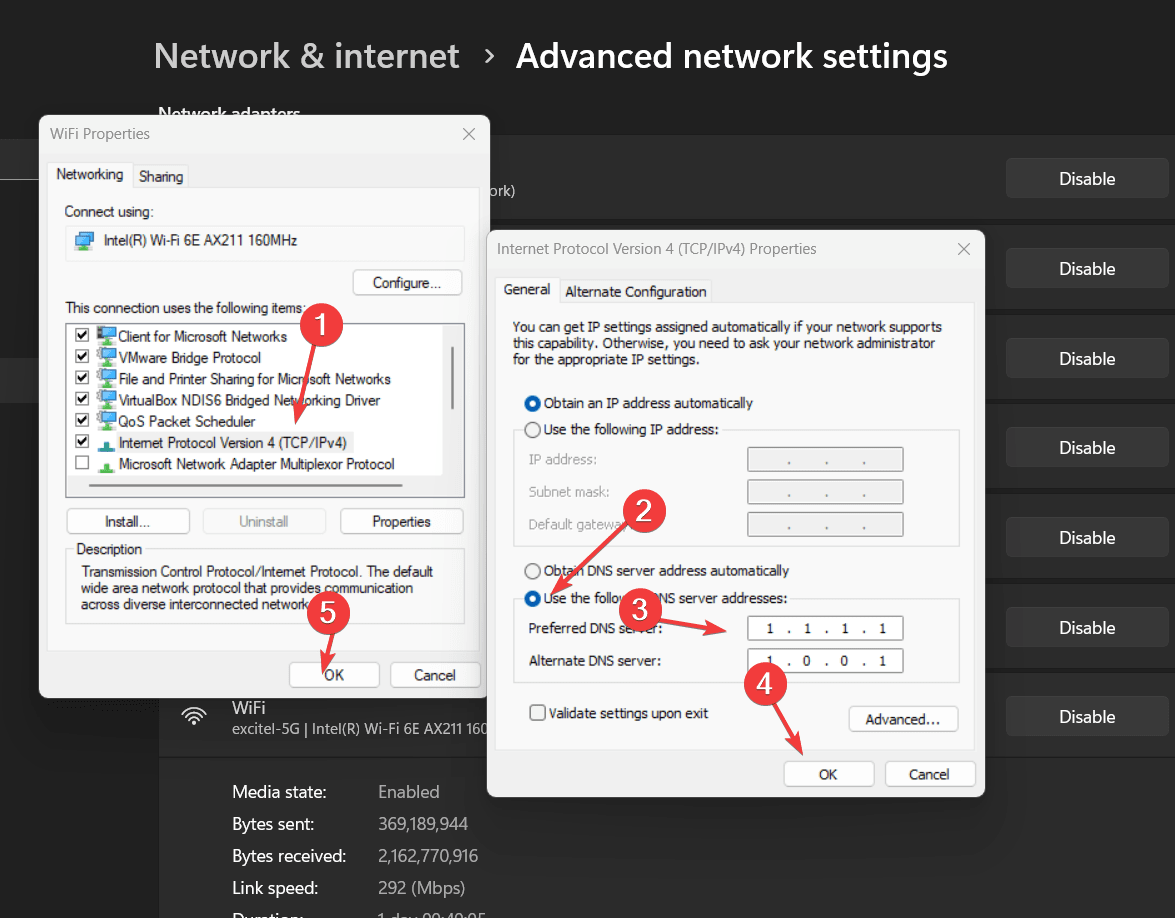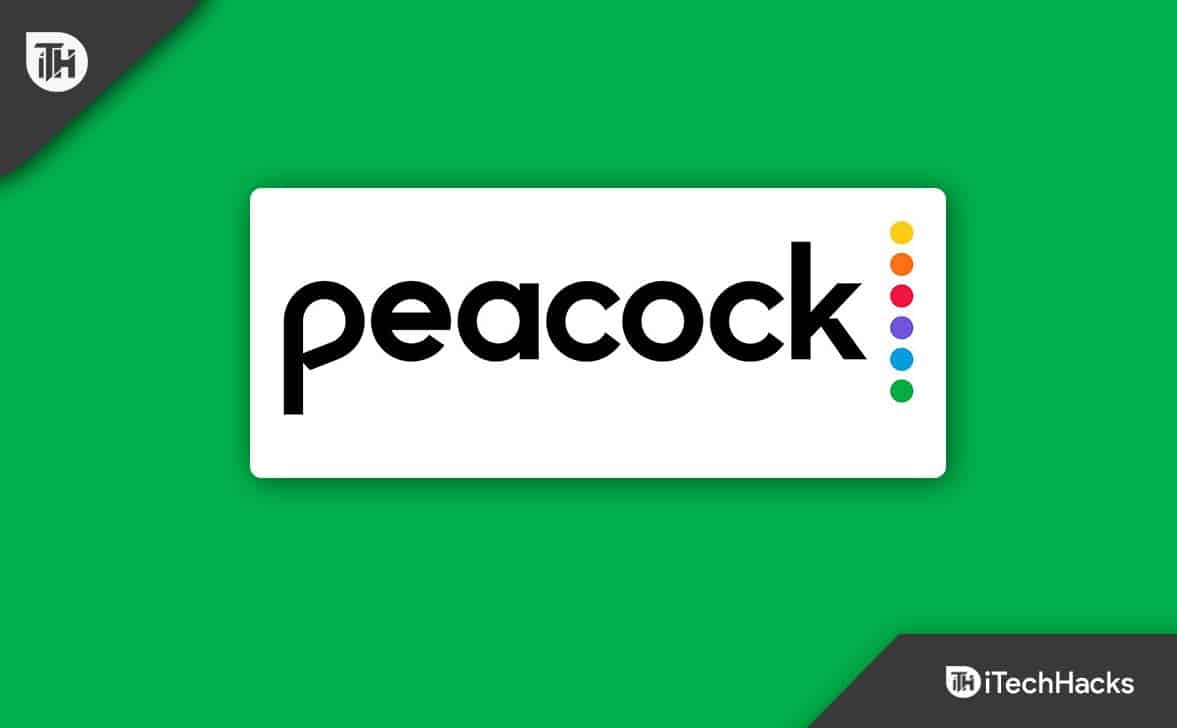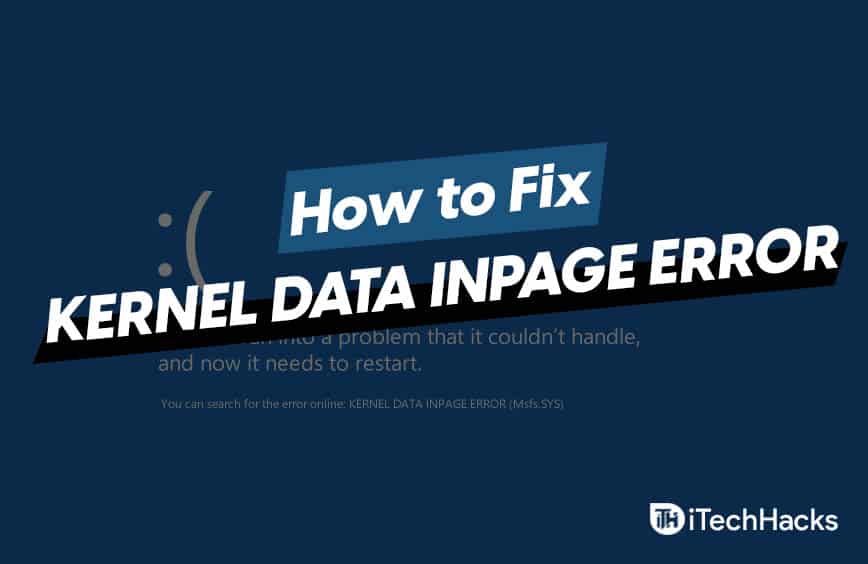Dacă ați instalat deja Vuplayer, un player audio excelent și open-source, disponibil pe GitHub pentru a descărca pentru Windows, este posibil să căutați o modalitate de a-l elimina. De aceea sunteți aici în acest articol; Motivul pentru a dezinstala vuplayer de la Windows 11 poate fi oricare, dar pașii pentru a face aceștia sunt aceiași ca pentru orice alt software.
Cu toate acestea, pentru cei care sunt noi la Windows 11, atunci să ne explicăm metodele pas cu pas disponibile pentru a elimina aplicațiile sau pachetele din cele mai recente sisteme de operare Windows, inclusiv versiunea anterioară, IE, Windows 10, în cazul în care sunteți luptând pentru a elimina complet vuplayer,Eliminați fișierele rămase și curățați -vă sistemul.
Rezumat rapid: Cum să dezinstalați Vuplayer pe Windows 11
Vreau aRăspuns rapid?Urmați -lepași simpli:
1️⃣Deschideți setările Windows 11 sau 10(Win + I) → du -te laAplicații→ Faceți clicAplicații instalate.
2️⃣ Găsiți instalatVuplayer, Faceți clicDezinstalațiși confirmați.
3️⃣ Urmați instrucțiunile de pe ecran pentru a le elimina.
4️⃣ Reporniți computerul pentru a finaliza procesul.
5️⃣Eliminați fișierele rămase(%appdata%) și curățăRegistrul Windows(regedit)
✅Vuplayer este acum complet dezinstalat din sistemul tău!🎉
Metoda 1: dezinstalați vuplayer prin setările Windows (recomandate)
Cel mai simplu mod de a elimina orice aplicație, inclusivVuplayer, de la Windows 11 este folosind „setări”Meniu. Pentru a vedea cum să -l deschideți și apoi să -l folosiți mai departe pentru a gestiona aplicațiile, consultați pașii date:
Pasul 1: Deschideți setările Windows 11 sau 10
- Presa
Win + IComandă rapidă de pe tastatură pentru a deschide WindowsSetări. - Faceți clic peAplicațiiOpțiune din panoul din stânga.
- După aceea, selectațiAplicații instalateOpțiune din panoul din partea dreaptă.
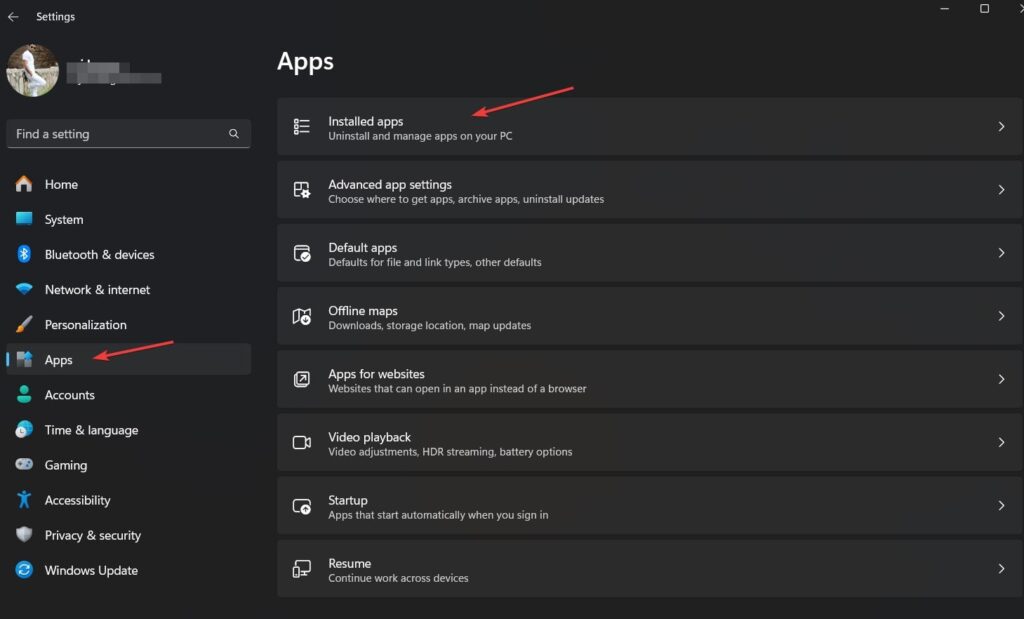
Pasul 2: Localizați și dezinstalați vuplayer
- Veți vedeabară de căutare;Type vuplayersă -l găsesc acolo.
- Faceți clic peMeniu cu trei puncte (...)Lângă rezultatul căutării Vuplayer.
- SelectaDezinstalațiși confirmați acțiunea.
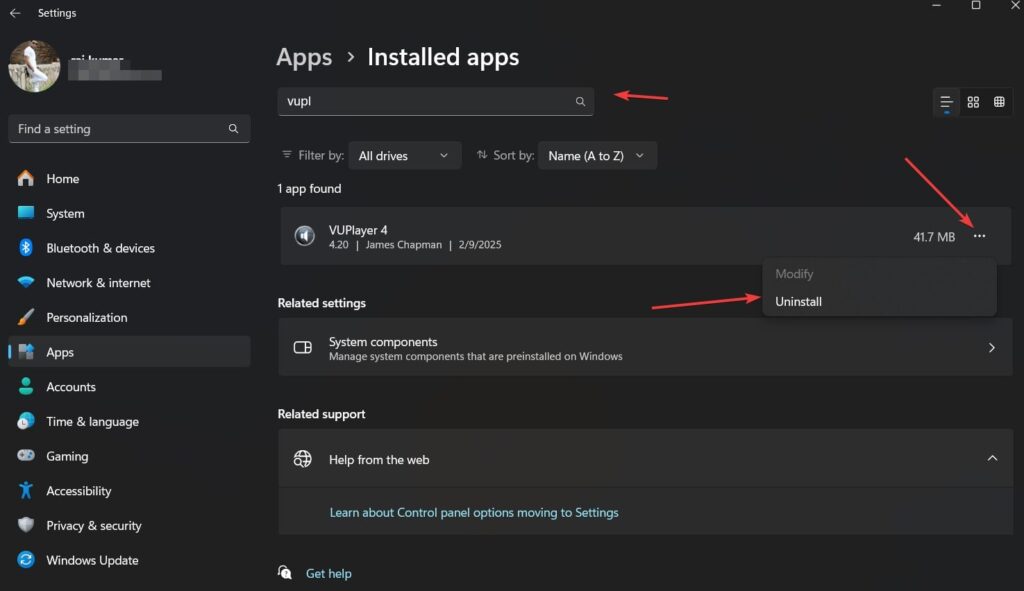
Pasul 3: Reporniți computerul (opțional)
- Odată terminat, VUPlayerul va fi eliminat din sistem cu totul. Cu toate acestea, puteți reporni computerul pentru a finaliza dezinstalarea.
- Acest lucru asigură căToate procesele legate de vuplayersunt eliminate în întregime.
Metoda 2: dezinstalați vuplayer folosind panoul de control
Dacă nu doriți să utilizați modalitatea modernă de a elimina aplicațiile de pe Windows 11, atunci putem merge pentru moștenirea One folosind panoul de control pentru a dezinstalaVuplayer și alte aplicații dacă apar în setările Windows.
Pasul 1: Deschideți panoul de control
- Presa
Win + R, tipappwiz.cplsau căutați direct panoul de control în caseta de căutare Windows și selectați pictograma sa când apare după acel program. - Aceasta deschideFerestrePrograme dezinstalațicaracteristică.
Pasul 2: Găsiți și eliminați Vuplayer
- Parcurgeți lista de programe instalate și localizațiVuplayer.
- Faceți clic pe el și selectațiDezinstalați.
- UrmațiVrăjitor de dezinstalareinstrucţiuni.
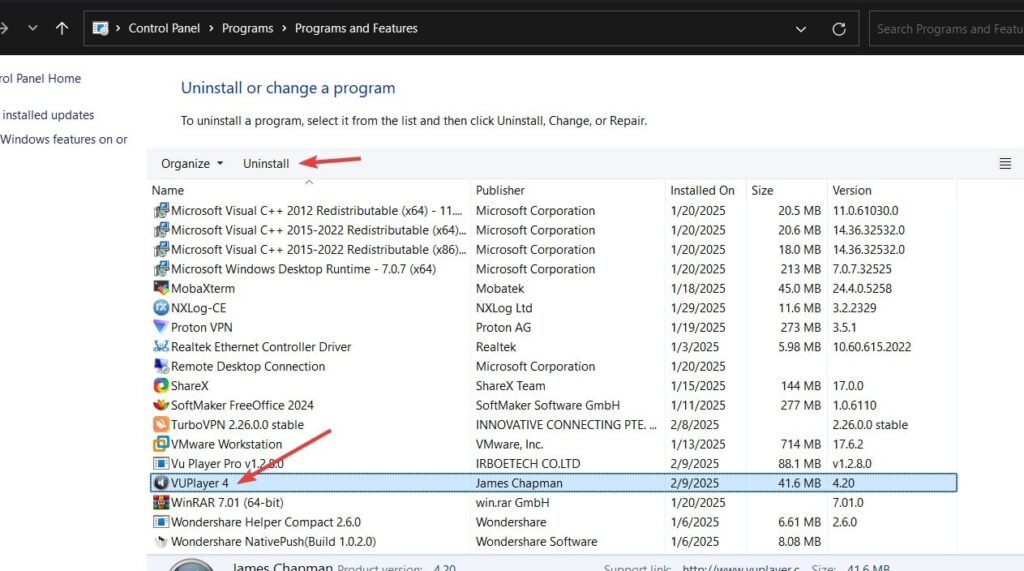
Pasul 3: Reporniți computerul
După procesul de dezinstalare, reporniți computerul.
Metoda 3: Utilizați un dezinstalator terț (pentru cazuri încăpățânate)
În cazul în care, din cauza oricărei probleme, nu puteți elimina vuplayer -ul folosind oricare dintre metodele date de mai sus; Apoi, utilizatorii pot merge pentru un dezinstalator terț, cum ar fi:
✅Revo Uninstaller- Cel mai bun pentru curățarea profundă a fișierelor reziduale.
✅Iobit Uninstaller- Excelent pentru aplicațiile de dezinstalare la lot.
✅Geek Uninstaller- Ușor și eficient.
Cum se folosește un terț dezinstalator
- Descărcați și instalațidezinstalatorul la alegere.
- Deschideți software -ul șiScanare pentru vuplayer.
- ClicDezinstalațiși lăsați -l să se îndepărtezeToate fișierele asociate.
- Reporniți computerul după proces.
Cum să eliminați fișierele de resturi vuplayer (curățare manuală)
Chiar și după dezinstalarea vuplayerului, uniiFișiere rămase și înregistrări de registrupoate rămâne. Iată cum să le ștergeți manual.
Pasul 1: Ștergeți fișierele rămase
- Presa
Win + R, tip%appdata%, și loveșteIntroduce. - Localizați șiȘtergeți folderul VUPLAYER(dacă este găsit).
- Navigați la: MakeFileCopyEdit
C:\Program Files\VuPlayer\ C:\Users\YourUsername\AppData\Local\VuPlayer\ - Ștergeți oricareFoldere legate de vuplayer.
Pasul 2: Eliminați înregistrările din registrul Vuplayer (numai utilizatori avansați)
⚠Avertizare:Editarea registrului Windows poate provoca probleme de sistem. Continuați cu precauție!
- Presa
Win + R, tipregedit, și loveșteIntroduce. - Navigați în aceste locații:
HKEY_CURRENT_USER\Software\VuPlayer HKEY_LOCAL_MACHINE\SOFTWARE\VuPlayer - Dacă găsițiVuplayerintrări,Faceți clic dreapta și ștergeți-le.
- ÎnchidețiEditor de registruși reporniți computerul.
✅Vuplayer și toate urmele sale ar trebui să fie eliminate în întregime!
FAQ FAQ (întrebări frecvente)
1️⃣ De ce nu pot dezinstala vuplayer pe Windows 11?
Dacă vuplayernu apare în aplicațiile instalate, încercați să folosițiPanou de controlsau aUninstalator terț. Este posibil ca unele software să nu se elimine în întregime prin procesul de dezinstalare standard.
2️⃣ VuPlayer lasă în urmă fișierele rămase după dezinstalare?
Da, uniiDate de aplicațieşiÎnregistrări de registrupoate rămâne. UrmațiPași de curățare manualămai sus pentru a le îndepărta complet.
3️⃣ Care sunt cele mai bune alternative la vuplayer?
Dacă sunteți în căutarea unuimai bun player de muzică, încercați:
✅Foobar2000- ușor și personalizabil.
✅Musicbee-bogat în caracteristici și excelent pentru organizarea bibliotecilor mari.
✅Airp- Calitate audio excelentă și acceptă mai multe formate.
4️⃣ Cum mă asigur că vuplayer este eliminat complet?
- Verificați aplicațiile instalateîn setările Windows (
Win + I) - Folosiți un terț dezinstalatorcaRevo Uninstaller.
- Ștergeți manual fișierele rămase(
%appdata%& înregistrări de registru).
🔹 Gânduri finale
Dezinstalarea vuplayeruluipe Windows 11 este ușor dacă urmațipași adecvați. Selectați o singură metodă în funcție de nevoile dvs. și, de asemenea, anunțați -ne 💬Au funcționat acești pași pentru tine?
🔹Aplicație Setări- Cel mai bun pentru îndepărtarea rapidă.
🔹Panou de control- Metodă alternativă.
🔹Dezinstalatori terți- Cel mai bun pentrucurățare profundă.
🔹Curățare manuală-Utilizatori avansațipoate elimina fișierele reziduale.